2 modi per ritagliare i video per Instagram
- Online con Clideo
- Direttamente su Instagram
Se desideri creare un video per Instagram senza ritagli, ad esempio per aggiungere bordi alla clip senza togliere una parte dell'immagine in movimento, puoi utilizzare Online Video Resizer di Clideo.
-
Online con Clideo
In questo modo puoi ritagliare qualsiasi clip che hai memorizzato su qualsiasi dispositivo tramite un browser web, gratuitamente. Qui puoi modificarlo in qualsiasi dimensione richiesta, il che significa che i tuoi clip possono essere preparati sia per una storia di Instagram che per il feed normale.
-
Passaggio 1:carica un video
Per iniziare, vai su Clideo's Online Video Cropper dove sarai accolto da un pulsante "Scegli file". Tocca qui per caricare il tuo video da un PC, tablet, iPhone o smartphone Android.
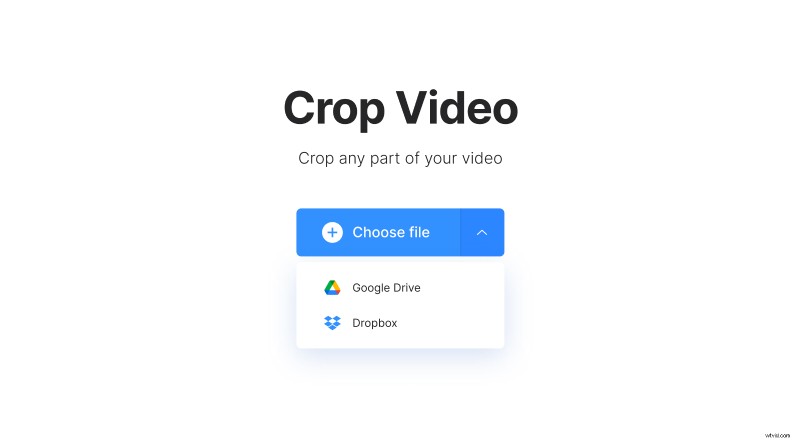
Puoi anche caricare direttamente da un account Dropbox o Google Drive:le opzioni sono disponibili toccando la freccia rivolta verso il basso.
-
Passaggio 2:ritaglia il video per Instagram
Una volta selezionati i file, verrai indirizzato alla pagina di modifica. Qui puoi scegliere le proporzioni per Instagram o Instagram Story. Inoltre, è possibile selezionare manualmente l'area desiderata del video utilizzando gli indicatori di ritaglio blu. È anche possibile inserire la dimensione esatta in pixel.
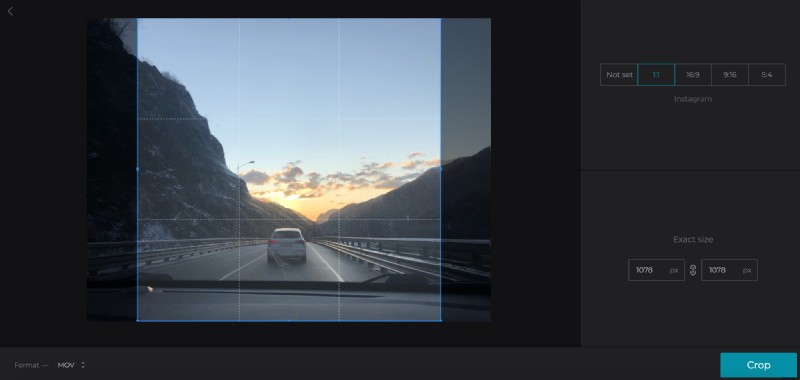
Ora vai in basso a sinistra dove puoi scegliere il tipo di file di output:se stai modificando il video dal tuo telefono, ti consigliamo di convertirlo nel formato MP4.
Infine, se sei pronto per procedere, premi il pulsante "Ritaglia" nell'angolo in basso a destra.
-
Passaggio 3:salva la modifica
Al termine dell'elaborazione, verrai indirizzato alla pagina di download dove hai finito!
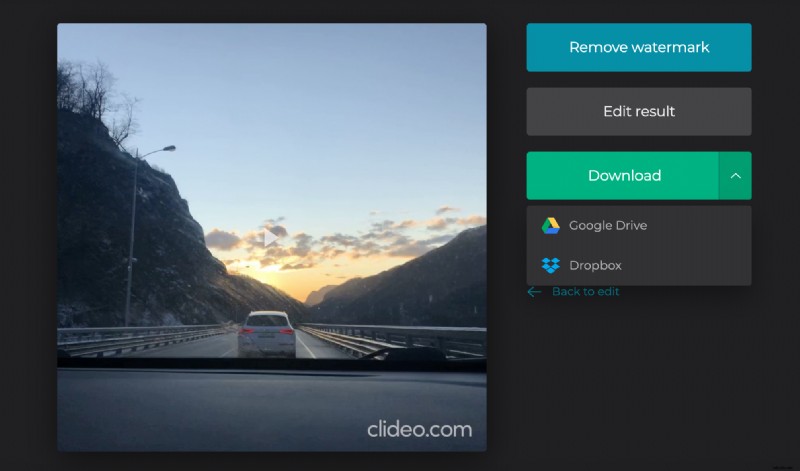
Qui scarica la tua clip sul tuo dispositivo o, ancora, su Google Drive o Dropbox. Puoi anche dare prima un'anteprima e assicurarti di essere soddisfatto del risultato, in caso contrario, tocca semplicemente il link "Torna all'editor" per apportare alcune semplici modifiche senza ricominciare tutto da capo.
-
-
Direttamente su Instagram
Questo può essere fatto solo da uno smartphone e alla fine ritaglierà parte del tuo video durante il processo di caricamento. Tuttavia, continua a leggere per scoprire come farlo...
-
Passaggio 1:seleziona un video
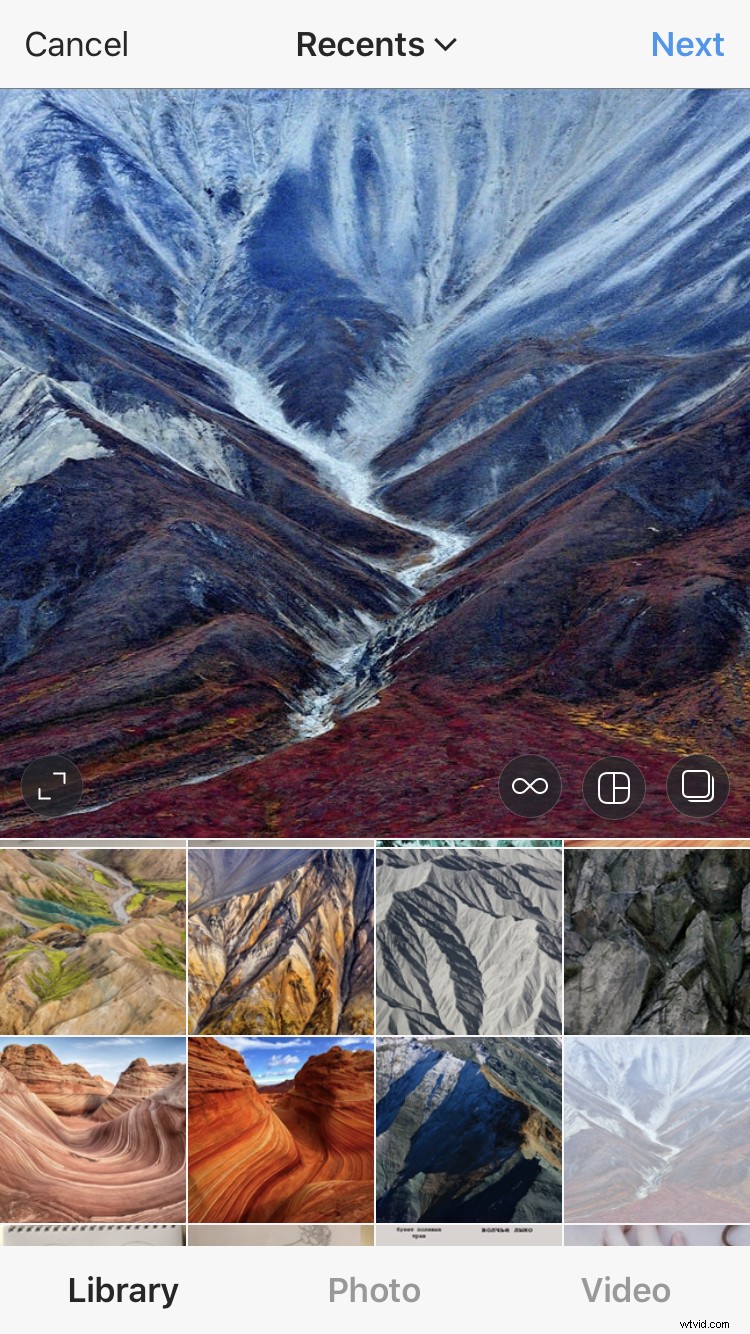
Apri Instagram e tocca l'icona + in basso al centro, verrà visualizzata una galleria che ti consentirà di caricare il video desiderato dal rullino fotografico.
-
Passaggio 2:ritaglia
Una volta selezionato, il tuo video verrà visualizzato in anteprima e una piccola icona circolare con due frecce diagonalmente opposte verrà visualizzata nell'angolo in basso a sinistra. Tocca questo per rivelare più parti dell'immagine per portarla da un quadrato ritagliato alla sua forma rettangolare più originale.
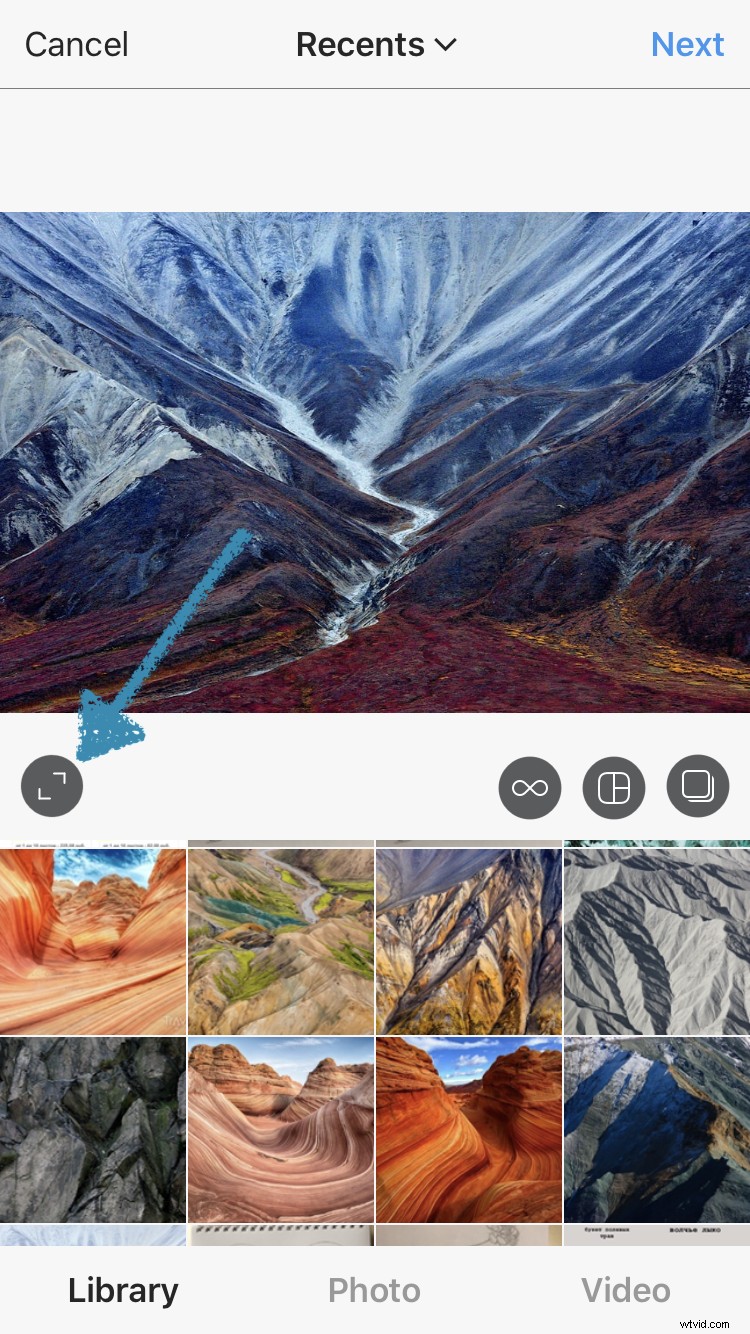
In alternativa, puoi lasciarlo come un quadrato e spostare l'immagine attorno al ritaglio in una parte diversa della registrazione.
-
Passaggio 3:Pubblica!
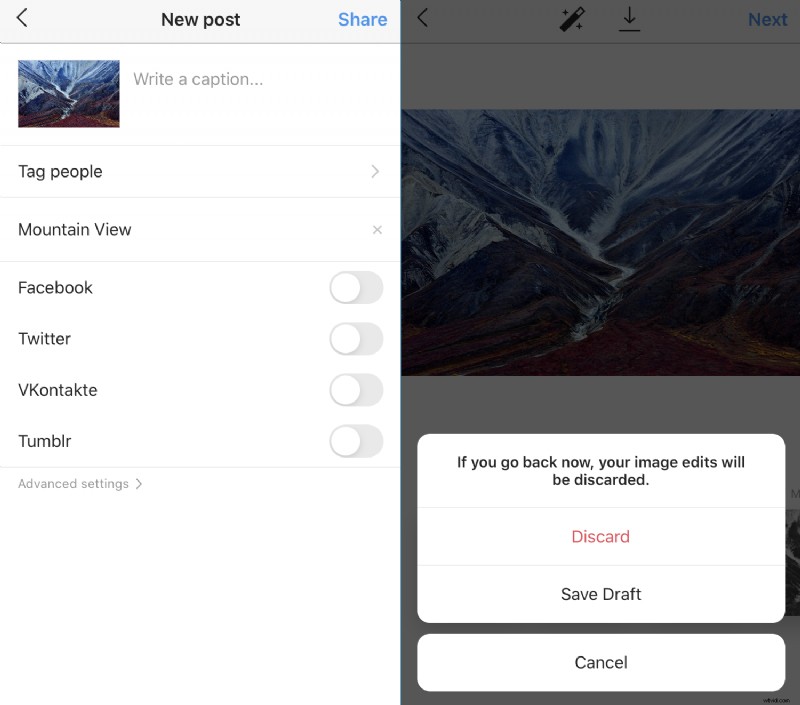
Infine, premi il pulsante "Avanti", aggiungi i filtri e puoi pubblicare il tuo video normalmente o salvarlo come bozza per dopo.
-
